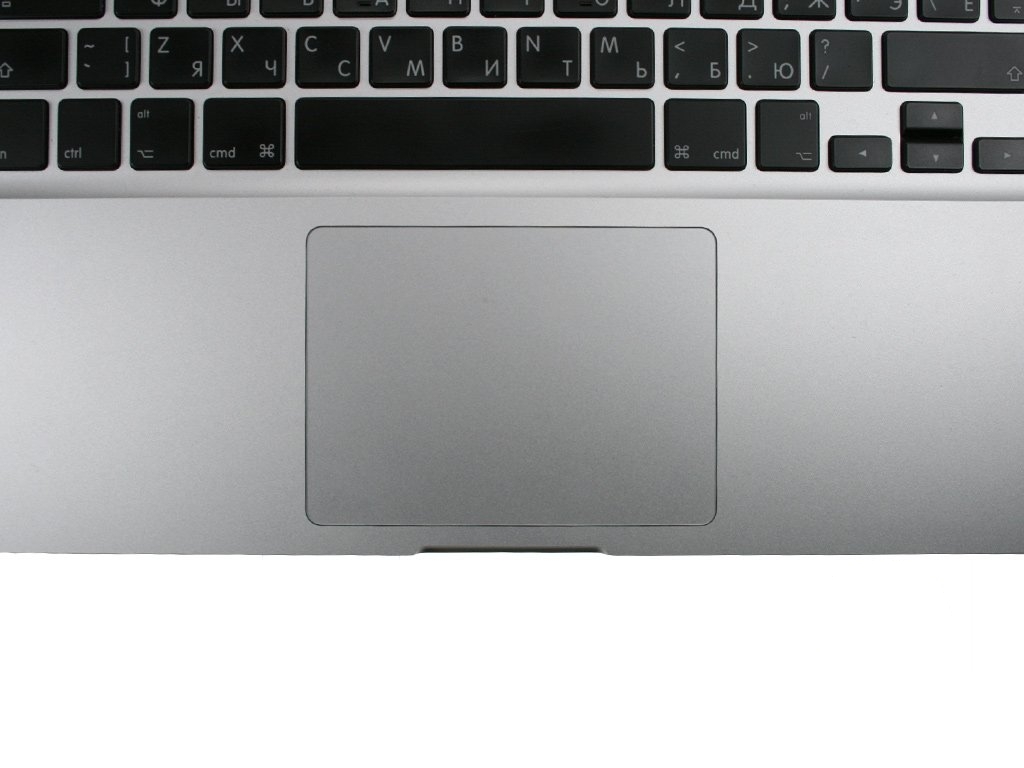Apple MacBook Pro :: Обзор :: Введение
В первой части материала мы поговорим о дизайне устройства, экране, клавиатуре, тачпаде, а также посмотрим, чем комплектуется Макбук, то есть что пользователь обнаружит в коробке, принеся из магазина устройство. В этой же части обзора мы расскажем о портах и коммуникациях, оценим мобильность макбука и его время работы от аккумулятора. Во второй части будет сделан упор на работу с устройством. И не только на работу в MAC OS, но и в других системах. Что до работы в "макоси", то мы продемонстрируем, что миграция с PC на MAC не так болезненна, как многим кажется, в особенности тем из нас, кто работает исключительно на машинах с Windows.
Apple MacBook Pro :: Обзор :: Дизайн
В какой-то степени даже странно в обзоре продукта компании Apple говорить о дизайне. Странно, потому что абсолютно любой гаджет, разработанный в Купертино, на выходе отличает безукоризненное исполнение, мастерство высочайшего класса. И это не просто слова: за неповторимым дизайном - многомиллионная армия поклонников продукции Apple. Как следствие - тот факт, что в последнее время другие компании и производители все больше внимания уделяют дизайнерской стороне продуктов. Закономерный итог такого влияния - качественное изменение выпускаемой продукции, которую оцениваем мы, голосуя своим кошельком.
Переходя от общего к частному, то есть от продукции Apple вообще к нашему сегодняшнему тестируемому MacBook Pro 13'', могу сказать, что компания в очередной раз подтвердила свой высокий класс, выпустив исключительно красивый продукт. Первое, что визуально отмечаешь, - алюминиевый корпус. Использование этого материла, конечно же, не новость, просто в нашем случае корпус сделан из цельного листа алюминия. И как следствие, изящество unibody-корпуса "с точностью до микрона"! Именно так написано на официальном сайте. Логичным продолжением изящества является: меньший вес, большая надежность корпуса и "влитые" разъемы. Разбавляет металл лишь традиционное светящееся "яблочко" на верхней крышке устройства и механизм раскрытия макбука, выполненный из черного пластика. Черный повторяется лишь еще один раз - ножки устройства также имеют этот цвет. Законченность придают скругленные углы. Визуальному восприятию вторят и тактильные ощущения: алюминиевый корпус приятен на ощупь, его матовая поверхность идеально ровная, на ней практически не остаются следы отпечатков пальцев.
Устройство красиво, изящно - на этом бы и подвести итог этой главы. Но, нет: еще не сказано об одной важной составляющей. Напомню, наш тестируемый имеет размер 13 дюймов по диагонали. На сегодняшний день к этой планке приблизились ультратонкие ноутбуки и даже нетбуки. Сравнение на первый взгляд странное и некорректное. Но такая аналогия возникла совсем не случайно: как-то по весне (в этом году) журналисты в очередной раз пытали топ-менеджеров Apple о видах компании на нетбук. Тогда представители Apple заметили, что в последнее время нетбуки движутся в направлении старших братьев - ноутбуков, приближаясь к ним по таким параметрам, как, например, размер диагонали экрана. Посыл руководителей понятен, ведь сейчас с конвейера сходят не только модели нетбуков с 10-дюймовыми экранами, но и с 12-дюймовыми. А в арсенале ноутбучной линейки Apple давно есть полноценное устройство с диагональю в 13 дюймов. Что ж, посмотрим на размеры MacBook Pro 13''. Они составляют 241 х 32,5 х 22,7 мм, а вес - 2 килограмма. Вроде бы не габаритный гаджет, но в мою повседневную объемную сумку он не влезает, в отличие от десятидюймовых нетбуков и даже некоторых двенадцатидюймовых ноутбуков. Вес. Стандартный для ноутбука. Но все же великоват, если вы пешеход, а не автомобилист. Впрочем, если вы не собираетесь совершать вместе с макбуком длительные пешие прогулки - два килограмма едва ли критичны. А еще, если взяться и посчитать, то окажется, что сумки многих из нас нелегки - содержимое моей, к примеру, тянет на три килограмма. И все же, несмотря на все оговорки, два килограмма - это немало, да и размеры не "нетбучные".
Apple MacBook Pro :: Обзор :: Комплектация
Не случайно презентация современных продуктов начинается с упаковки. Ведь именно продуманное оформление превращает просто коробку в уникальный месседж бренда. Замечание неслучайное: должное внимание упаковке уделяют далеко не все компании. Но, как вы понимаете, это замечание может быть отнесено к кому угодно, но только не к Apple. Упаковка в нашем случае - это красивая коробка плюс прочный непромокаемый рюкзак с "яблочком". Я уже рассказывала в одном из выпусков Hi-tech WEEK, что выйдя из редакции с макбуком за плечами, всю дорогу замечала завистливые взгляды прохожих. Как это было - можно посмотреть в нашей галерее, там же и другие фотографии в тему. А теперь настраиваемся на более серьезный лад - посмотрим содержимое коробки. Разумеется, это сам MacBook Pro, чистящая салфетка для экрана, адаптер питания MagSafe, штепсельная вилка для розетки переменного тока и кабель питания, а также DVD-диски с программами для установки и восстановления системы и руководство пользователя в печатном и электронном виде.
Apple MacBook Pro :: Обзор :: Порты и коммуникации
Все разъемы сосредоточены на левой стороне, что в общем-то легко объяснимо: справа дисковод и разъём для установки замка Kensington, а на торце лишь инфракрасный датчик и индикатор режима сна. Итак, на левой панели расположены: разъем питания MagSafe, порт Gigabit Ethernet, разъем FireWire 800 (до 800 Мбит/с), Mini DisplayPort, два порта USB 2.0 (до 480 Мбит/с), разъем для карт SD и выход на наушники. Впрочем, нет, я не все перечислила: за "наушниками" идет сенсорная кнопка, при нажатии на которую загораются индикаторы заряда аккумулятора, которые дают понять - есть ли еще "порох в пороховницах". Перфорация нанесена настолько ювелирно, что становится заметна глазу лишь при включении этой кнопки - технично и изящно. Несколько слов о фирменном разъеме питания MagSafe. Вот уж, действительно, только компания Apple могла придумать интегрировать магнит в вилку питания: достаточно пристыковать разъем блока питания к порту, и он займет свое положение! Третьим после разъема питания идет Mini DisplayPort. Здесь следует сказать, что комплектных Mini DisplayPort DVI и Mini DisplayPort VGA в коробке нет. Так что если есть желание подключить макбук к телевизору, проектору или внешнему монитору - придется докупить эти аксессуары. Небольшое замечание: на дисководе отсутствует аппаратная кнопка для извлечения. Это означает, что извлечь CD-носитель можно лишь программным путем. Чуть не забыла - вверху экрана расположена встроенная веб-камера iSight, а встроенные стереодинамики находятся... под клавиатурой.
И в завершение этой главы - о USB-портах. Их всего два. И "дышат они друг другу в затылок", расстояние между ними небольшое, поэтому, если подключать, скажем, "фигуристую" флэшку и одновременно еще одно USB-устройство - может случиться конфуз. Например, у нас был случай, когда пришлось выбирать между защищенной прорезиненной USB-флэшкой и WiMAX-модемом. Тогда мы с MAC'ом были "на выезде" и в гнезде остался Yota-модем. Едва ли стоит говорить о преимуществах беспроводного и безлимитного Интернета на 4G-скоростях: к возможности не отключать картинки и скачивать буквально на ходу объемные файлы привыкаешь очень быстро. Впрочем, поражает другое - в тандеме с макбуком WiMAX-модем смотрится как фирменный "яблочный" аксессуар. В этом вы можете убедиться сами, посмотрев нашу фотогалерею. А сейчас небольшая предыстория. В нашей редакции модем белого цвета появился прошлой осенью на старте тестирования сети Yota. На тот момент еще не было даже ПО Yota Access для MAC OS и помню, что, приходя в гости к обладателям 13-дюймового макбука в белом корпусе, я жалела, что модем и макбук пока не могут составить единый ансамбль. Но время шло: появилось ПО, затем Yota-модемы и Express-карты стали продаваться в фирменных магазинах re:Store, а недавно у одного из партнеров Apple началась интересная и приятная для поклонников продукции Apple акция - каждый покупатель MacBook Pro получает в подарок 4G-модем от Yota.
Apple MacBook Pro :: Обзор :: Экран, клавиатура и тачпад
Экран хорош: широкоформатный со светодиодной подсветкой. Штатное разрешение составляет 1280 х 800 точек. Краски яркие и сочные. С черным - все в порядке, это действительно черный, глубокий черный. Углы обзора по горизонтали - широки, по вертикали - несколько хуже, впрочем зачем они нам, по вертикали? Дисплей так красив еще и потому, что имеет глянцевое покрытие. Но не только. Рамка и экран под одним "стеклом" составляют одно целое. Такое решение оптически как бы расширяет дисплей, "увеличивая" диагональ. То есть я хочу сказать, что по ощущениям это не 13-дюймовый, а 15-дюймовый экран! Дисплей имеет автоматическую регулировку яркости - он умеет подстраиваться под разный уровень освещенности. Реализация регулировки выполнена на высоком уровне, это одно из лучших решений на рынке, хотя, конечно, и не таком высоком, как у мониторов Eizo графической серии. Угол раскрытия экрана составляет около 140 градусов. Так что любителям работать с ноутбуком полулежа или делать какие-то манипуляции в буквальном смысле на ходу, то есть стоя, не позавидуешь.
Клавиатура. Фирменная "яблочная". Красивая. И едва ли в данном случае можно упрекнуть автора в субъективизме: клавиатуры некоторых новинок последнего времени других производителей замечены в сходстве с "маковскими". Правда, с подсветкой, как у нашего сегодняшнего тестируемого, пока не встречала. Да еще с такой "умной" - умеющей регулировать яркость в зависимости от освещения. Все клавиши черного цвета. Выбор идеальный, поскольку поворотный механизм крышки также черного цвета, и напомню, что завершает этот ансамбль экран с черной рамкой. Особо эффектно черные подсвеченные клавиши смотрятся в сочетании с алюминиевым корпусом. Что ж, дизайн как всегда на высоте, посмотрим что с эргономикой. Первое, что, наверное, отмечает начинающий маковод или "мигрант" (с PC на MAC) - это отсутствие клавиши Del. Так ли это страшно? И чем можно ее заменить? Для того чтобы удалить какой-то объект, необходимо кликнуть двумя пальцами по тачпаду и выбрать из выпавшего меню "Переместить в корзину". Приемлемо? Да, но только не для работы с текстами. Backspace - это, конечно, хорошо. А теперь представьте, что вам необходимо удалить не одну букву или слово, а целый кусок. Вердикт - этой клавише замены нет. Второй момент - усеченная Enter. Без вариантов - придется привыкать. Третье, на что обращаешь внимание, - это короткий ход клавиш. Не знаю, мне неудобно. Неудобно с оговоркой: привыкла совсем к другим "клавам", а именно механическим. Кстати, клавиатура в MacBook Pro 13'' - полноразмерная. Лишь верхний ряд имеет уменьшенный размер: 16 х 8 мм. Четвертый момент - нестандартная раскладка клавиатуры. Также приходится привыкать, хотя бы потому что знаки препинания находятся не внизу, а вверху. Четыре недочета, однако есть еще один неприятный момент, на который стоит обратить внимание отдельно. Внимание любителей долгих посиделок за компом! Нижняя кромка макбука достаточно острая, так что комфортной для рук ее точно не назовешь.
Тачпад или трекпад, как его еще называют, - без преувеличения особенный. Такого нет ни у кого. В стандартной мыши просто нет необходимости, за исключением тех случаев, когда ваш макбук на столе, а вы на отдалении в кресле или на диване. Иллюстрация этой ситуации у нас есть - смотрите в фотогалерее. Есть, правда, еще один случай-исключение, но о нем чуть ниже. А в остальных ситуациях все что необходимо - пальцы и тачпад. Стоит сказать о том, в чем отличие этого конкретного тачпада, скажем от того, что интегрирован в пластиковый белый 13-дюймовый макбук. Во-первых, его площадь больше, а во-вторых, в "прошке" нет второй кнопки. И как же работать с ним? А очень просто - двойное касание.
Основная информация о трекпаде изложена, теперь - об упомянутом случае-исключении. Дело в том, что помимо "родной" MAC OS, мы устанавливали еще и Windows 7 (об этом подробно расскажет Алексей Секач во второй части обзора). Так вот, при таком условии без мыши обойтись было затруднительно, поскольку Apple не предусмотрела возможность поддержки multi-touch в Win7.
Apple MacBook Pro :: Обзор :: Автономная работа: "живые" тесты Сотовика
Производитель обещает до 7 часов автономной работы устройства с включенным беспроводным доступом. Что ж, посмотрим, что получилось у нас. Но прежде стоит сказать о времени полной зарядки. Батарея заряжаются довольно долго - на это уходит около 3 часов.
Браузинг в Интернете с помощью проводной сети
MAC OS
Яркость экрана была выведена на 50 процентов. Итоговое время - 5,5 часов. При этом интенсивность работы в Сети можно оценивать как среднюю.
Браузинг в Интернете с помощью внешнего модема Yota
MAC OS + Windows 7
Работа в "смешанном цикле" была продиктована необходимостью: взяв макбук с собой в ресторан, не учла, что соответствующее ПО для Yota-модема предварительно установлено не было. Так что пришлось запустить Windows 7, чтобы иметь возможность сразу же воткнуть WiMAX-модем и скачать Yota Access для MAC. В итоге в "виндах" я провела около часа, после чего браузинг пошел под "макосью". Результат на двоих (MAC OS + Windows 7) - 4,5 часа.
Windows 7
Время работы из-под этой операционной системы составило примерно в 2 раза меньше, чем под MAC OS, то есть не дотянуло до 3 часов. Почему? Если кратко, то потому что "винды" загружается из-под Boot Camp.
MAC OS
Стоит привести еще одну интересную деталь, хотя сразу оговорюсь, что приведенный результат не претендует на абсолютную точность. В течение первых двух часов машина использовалась для легкого серфинга в Интернете ("аська", просмотр новостей, 3-4 открытых вкладки). Экран "горел" на средней яркости. За это время уровень заряда батареи сократился на 50 процентов. А далее было включено интернет-радио, которое мы слушали через Yota-модем. Слушали не просто так, а с визуализацией iTunes. Очень красивой - яркие эффектные салюты сопровождали музыкальные композиции. Надо сказать, "салют" быстро "прикончил" аккумулятор - энергия "таяла" приблизительно со скоростью полпроцента в минуту.
В заключение главы важная информация: следует иметь ввиду, что в режиме гибернации макбук продолжает потреблять энергию. То есть оставлять его на несколько дней в таком положении не стоит.
Apple MacBook Pro :: Обзор :: Фотогалерея